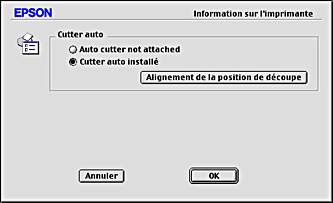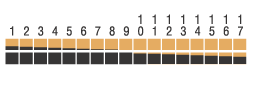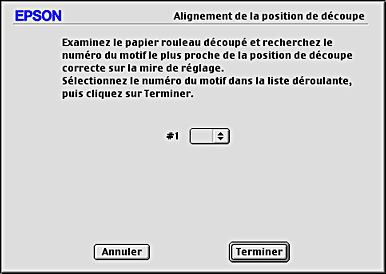Comment faire / Utilisation du cutter automatique pour papier rouleau
Installation du cutter automatique pour papier rouleau
 Paramètres du pilote d'impression avec le cutter automatique pour papier rouleau
Paramètres du pilote d'impression avec le cutter automatique pour papier rouleau
 Réglage de la position de découpe avec le cutter automatique pour papier rouleau
Réglage de la position de découpe avec le cutter automatique pour papier rouleau
Si vous utilisez le cutter livré avec votre EPSON STYLUS PHOTO 950, vous pourrez découper automatiquement les images imprimées en continu sur le papier rouleau. Installez le cutter comme suit.
 |
Attention :
|
 | -
Ne fixez et ne retirez pas ce produit tant que l'imprimante est sous tension.
|
 | -
Conservez le cutter hors de portée des enfants.
|
 | -
Ne touchez pas la pièce assurant l'éjection du papier ni la lame du cutter.
|
 | -
Ne placez pas le cutter sur une surface instable (comme une table bancale ou une surface inclinée).
|
 | -
N'effectuez aucun démontage et aucune modification du cutter.
|
 |
Important :
|
 |
Lors de l'installation du cutter, mettez l'imprimante hors tension pour des raisons de sécurité.
|
 |
Abaissez le plateau de sortie.
|

 |
En appuyant sur le plateau de sortie, insérez le cutter exactement à la position appropriée.
|
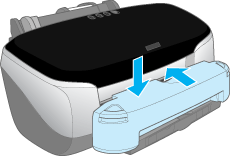
Si vous installez le cutter, effectuez les réglages suivants dans le pilote d'impression avant de l'utiliser. Si vous n'effectuez pas ces réglages, le mode Coupe auto ne sera pas disponible.
Paramètres du pilote d'impression avec le cutter automatique pour papier rouleau
Pour utiliser l'accessoire cutter automatique, effectuez les réglages suivants.
Utilisateurs de Windows
 |
Sous Windows 2000, NT 4.0, Me, 98 et 95, cliquez sur Démarrer, pointez sur Paramètres, puis cliquez sur Imprimantes pour ouvrir le dossier Imprimantes.
|
Sous Windows XP, cliquez sur Démarrer, sur Panneau de configuration, sur Imprimantes et autres périphériques, et enfin sur Imprimantes et télécopieurs. pour ouvrir le dossier Imprimantes et télécopieurs.
 |
Sous Windows Me, 98 et 95, sélectionnez l'icône EPSON Stylus Photo 950 et cliquez sur Propriétés dans le menu Fichier.
|
Sous Windows XP et 2000, sélectionnez l'icône EPSON Stylus Photo 950 et cliquez sur Options d'impression dans le menu Fichier.
Sous Windows NT 4.0, sélectionnez l'icône EPSON Stylus Photo 950 et cliquez sur Valeurs par défaut du document dans le menu Fichier.
Le logiciel d'impression s'ouvre.
 |
Cliquez sur l'onglet Utilitaire, puis sur Informations imprimante et options. La zone de dialogue Informations imprimante et options s'affiche.
|

 |
Cochez l'option Cutter installé.
|

 |
Cliquez sur OK pour quitter ce menu.
|
 |  |
Remarque :
|
 |  |
Une fois le cutter installé, veillez à régler la position de découpe pour améliorer sa précision. En outre, si vous utilisez un papier rouleau dont le type et la largeur sont différents, il est recommandé d'utiliser le mode Coupe auto une fois la position de découpe réglée. Pour plus de détails sur le réglage de la position de découpe, reportez-vous à la section Réglage de la position de découpe avec le cutter automatique pour papier rouleau.
|
Utilisateurs de Macintosh
 |
Cliquez sur Imprimer dans le menu Fichier de votre application. La zone de dialogue Imprimer s'affiche.
|
 |
Cliquez sur le bouton-icône  Utilitaire. La zone de dialogue Utilitaire s'affiche. Utilitaire. La zone de dialogue Utilitaire s'affiche.
|

 |
Cliquez sur Informations imprimante et options. La zone de dialogue Informations imprimante et options s'affiche.
|

 |
Cochez l'option Cutter installé.
|
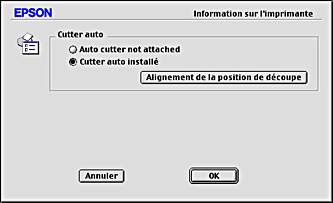
 |
Cliquez sur OK pour quitter ce menu.
|
 |  |
Remarque :
|
 |  |
Une fois le cutter installé, veillez à régler la position de découpe pour améliorer sa précision. En outre, si vous utilisez un papier rouleau dont le type et la largeur sont différents, il est recommandé d'utiliser le mode Coupe auto une fois la position de découpe réglée. Pour plus de détails sur le réglage de la position de découpe, reportez-vous à la section Réglage de la position de découpe avec le cutter automatique pour papier rouleau.
|

[Haut]
Réglage de la position de découpe avec le cutter automatique pour papier rouleau
Une fois le cutter installé, veillez à régler la position de découpe pour améliorer sa précision.
 |
Remarque :
|
 | -
Avant de poursuivre, il est nécessaire de mettre l'imprimante sous tension et de mettre le papier rouleau en place. Pour plus de détails sur la mise en place du papier rouleau, reportez-vous à la section Chargement du papier rouleau.
|
 | -
Si vous voulez conserver une position de coupe précise, il est recommandé de régler la position de découpe chaque fois que vous modifiez le type ou la taille (largeur) du papier rouleau.
|
Utilisateurs de Windows
 |
Sous Windows 2000, NT 4.0, Me, 98 et 95, cliquez sur Démarrer, pointez sur Paramètres, puis cliquez sur Imprimantes pour ouvrir le dossier Imprimantes.
|
Sous Windows XP, cliquez sur Démarrer, sur Panneau de configuration, sur Imprimantes et autres périphériques, et enfin sur Imprimantes et télécopieurs. pour ouvrir le dossier Imprimantes et télécopieurs.
 |
Sous Windows Me, 98 et 95, sélectionnez l'icône EPSON Stylus Photo 950 et cliquez sur Propriétés dans le menu Fichier.
|
Sous Windows XP et 2000, sélectionnez l'icône EPSON Stylus Photo 950 et cliquez sur Options d'impression dans le menu Fichier.
Sous Windows NT 4.0, sélectionnez l'icône EPSON Stylus Photo 950 et cliquez sur Valeurs par défaut du document dans le menu Fichier.
Le logiciel d'impression s'ouvre.
 |
Cliquez sur l'onglet Utilitaire, puis sur Informations imprimante et options. La zone de dialogue Informations imprimante et options s'affiche.
|

 |
Vérifiez que l'option Cutter installé est cochée et cliquez sur le bouton Réglage de la position de découpe auto. La boîte de dialogue Réglage de la position de découpe s'ouvre.
|

 |  |
Remarque :
|
 |  |
Si le bouton Réglage de la position de découpe n'est pas accessible, vérifiez que l'option Cutter installé est bien cochée. Si ce n'est pas le cas, le bouton Réglage de la position de découpe n'est pas accessible. De plus, l'utilisation du cutter n'est pas possible.
|
 |
Vérifiez que le papier rouleau est en place et cliquez sur le bouton Imprimer. Le motif de réglage de la position de découpe est imprimé puis découpé.
|
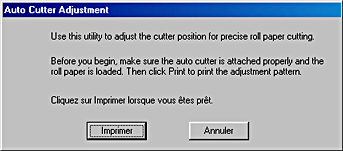
 |
Sur le papier rouleau découpé, recherchez le numéro imprimé correspondant à l'impression la plus précise de la limite des couleurs.
|
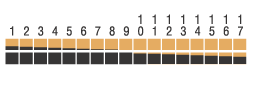
 |
Indiquez ce numéro en le sélectionnant dans la zone de liste. Cliquez sur Terminer pour activer le réglage.
|

Pour Macintosh
 |
Cliquez sur Imprimer dans le menu Fichier de votre application. La zone de dialogue Imprimer s'affiche.
|
 |
Cliquez sur le bouton-icône  Utilitaire. La zone de dialogue Utilitaire s'affiche. Utilitaire. La zone de dialogue Utilitaire s'affiche.
|

 |
Cliquez sur Informations imprimante et options. La zone de dialogue Informations imprimante et options s'affiche.
|

 |
Vérifiez que l'option Cutter installé est cochée et cliquez sur le bouton Réglage de la position de découpe. La boîte de dialogue Réglage de la position de découpe s'ouvre.
|
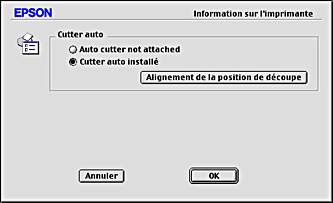
 |  |
Remarque :
|
 |  |
Si le bouton Réglage de la position de découpe n'est pas accessible, vérifiez que l'option Cutter installé est bien cochée. Si ce n'est pas le cas, le bouton Réglage de la position de découpe n'est pas accessible. De plus, l'utilisation du cutter n'est pas possible.
|
 |
Vérifiez que le papier rouleau est en place et cliquez sur le bouton Imprimer. Le motif de réglage de la position de découpe est imprimé puis découpé.
|

 |
Sur le papier rouleau découpé, recherchez le numéro imprimé correspondant à l'impression la plus précise de la limite des couleurs.
|
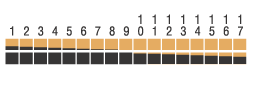
 |
Indiquez ce numéro en le sélectionnant dans la zone de liste. Cliquez sur Terminer pour activer le réglage.
|
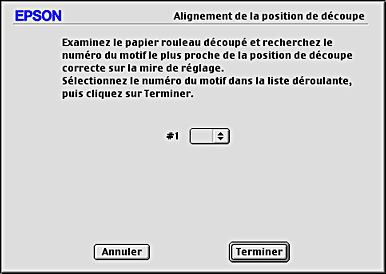

[Haut]
 Paramètres du pilote d'impression avec le cutter automatique pour papier rouleau
Paramètres du pilote d'impression avec le cutter automatique pour papier rouleau Réglage de la position de découpe avec le cutter automatique pour papier rouleau
Réglage de la position de découpe avec le cutter automatique pour papier rouleauParamètres du pilote d'impression avec le cutter automatique pour papier rouleau
Réglage de la position de découpe avec le cutter automatique pour papier rouleau





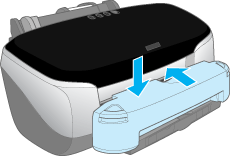










 Utilitaire. La zone de dialogue Utilitaire s'affiche.
Utilitaire. La zone de dialogue Utilitaire s'affiche.




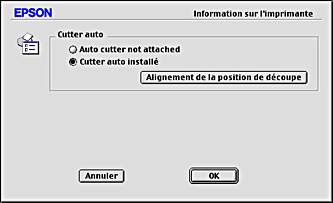











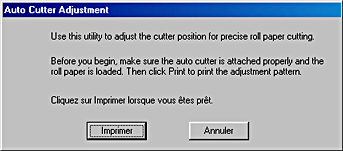

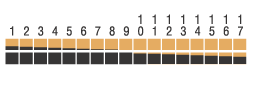




 Utilitaire. La zone de dialogue Utilitaire s'affiche.
Utilitaire. La zone de dialogue Utilitaire s'affiche.